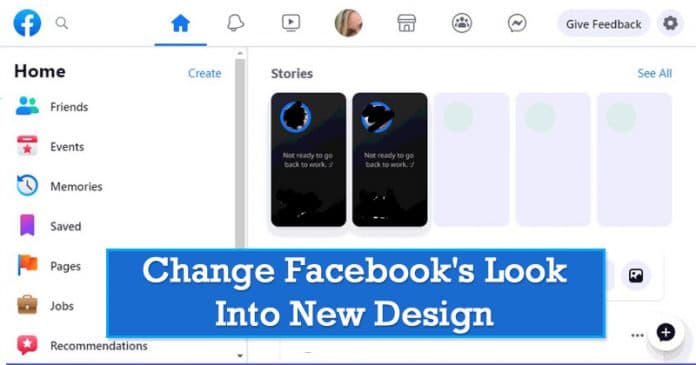
Facebook هو بالتأكيد أفضل منصة للتواصل الاجتماعي. مقارنة بكل منصة شبكة اجتماعية أخرى ، Facebook يقدم للمستخدمين المزيد من الخيارات. Facebook متخصص في الرسائل النصية ومكالمات الفيديو والمكالمات الصوتية وما إلى ذلك. الشيء الرائع هو أن النظام الأساسي يحتوي على دعم GIF و Sticker و emoji أيضًا.
إذا كنت تستخدم Facebook لفترة من الوقت ، قد تعرف ذلك Facebook يستمر في تغيير واجهته في كثير من الأحيان. ومع ذلك ، كانت التغييرات طفيفة في الغالب ومعظمها تمر دون أن يلاحظها أحد.
يتغيرون Facebook ننظر إلى جديد Facebook التصميم (طريقتان)
السبب الذي نتحدث عنه Facebookواجهة البرنامج هي أنه حصل مؤخرًا على تصميم عصري فريد من نوعه وخفيف الوزن. التصميم الجديد لل Facebook لديها أيضًا وضع مظلم. لذا ، في هذه المقالة ، سنشارك أفضل طريقة للتغيير Facebookننظر إلى الجديد Facebook التصميم.
الخطوة 1. بادئ ذي بدء ، قم بتسجيل الدخول إلى حسابك Facebook حساب وفتح 'الإعدادات' قائمة طعام.
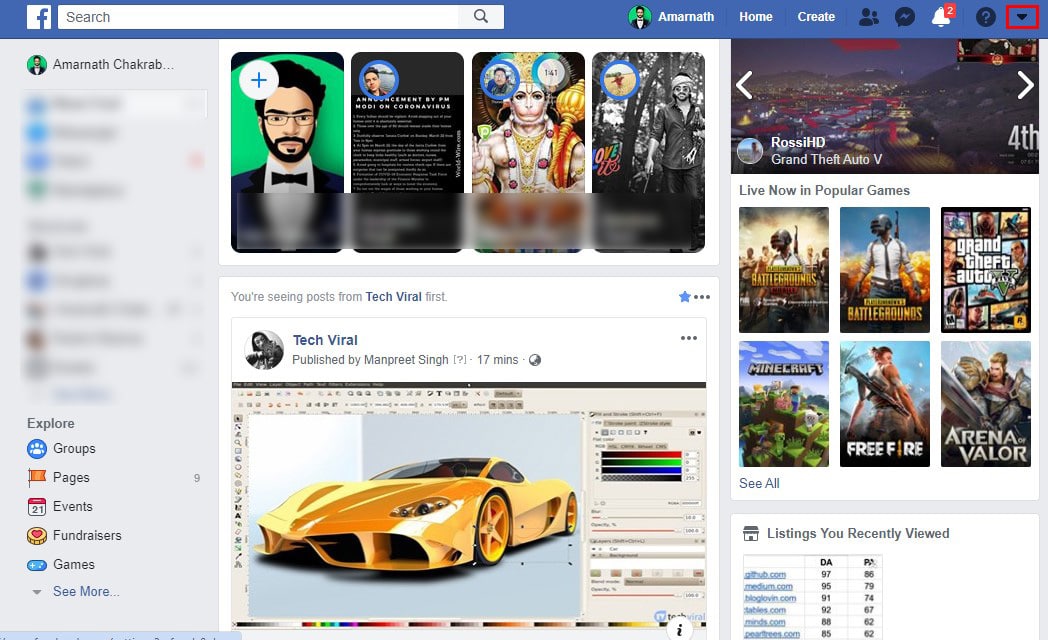
الخطوة 2. في الإعدادات ، تحتاج إلى النقر فوق الخيار "Switch إلى New Facebook"
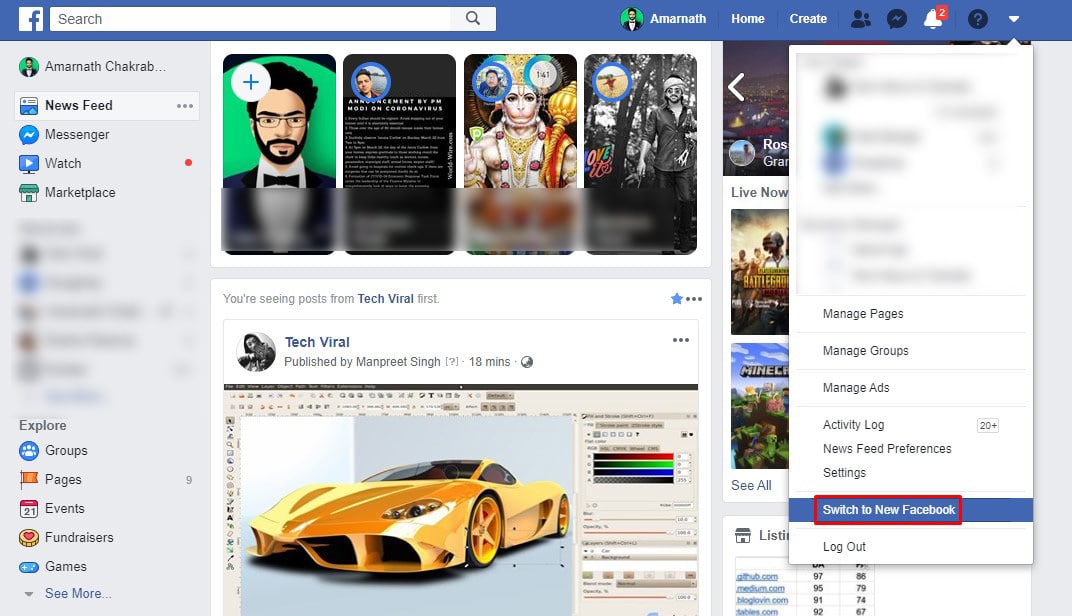
الخطوه 3. الآن سترى التصميم الجديد لـ Facebook. من القائمة المنسدلة ، تحتاج إلى تمكين "الوضع المظلم" اختيار.
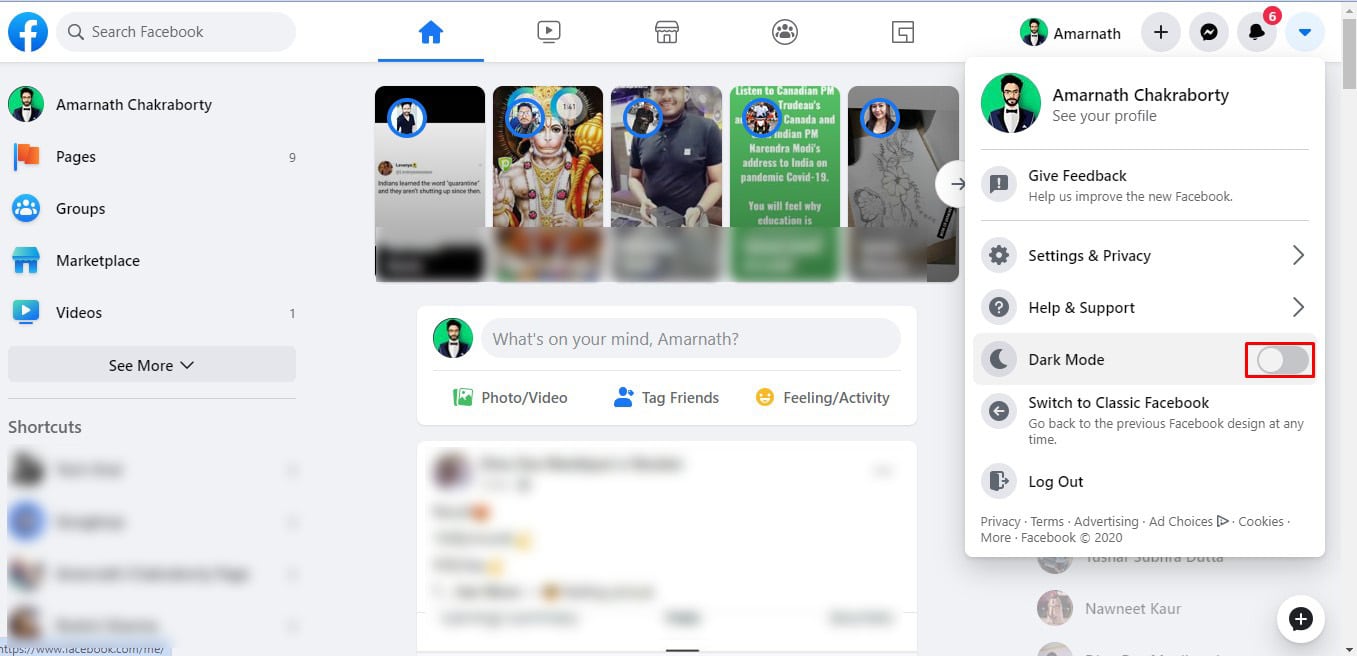
الخطوة 4. الآن سترى الوضع المظلم الجديد. للرجوع إلى الإصدار السابق ، انقر فوق "Switch إلى الكلاسيكية " Facebook زر.
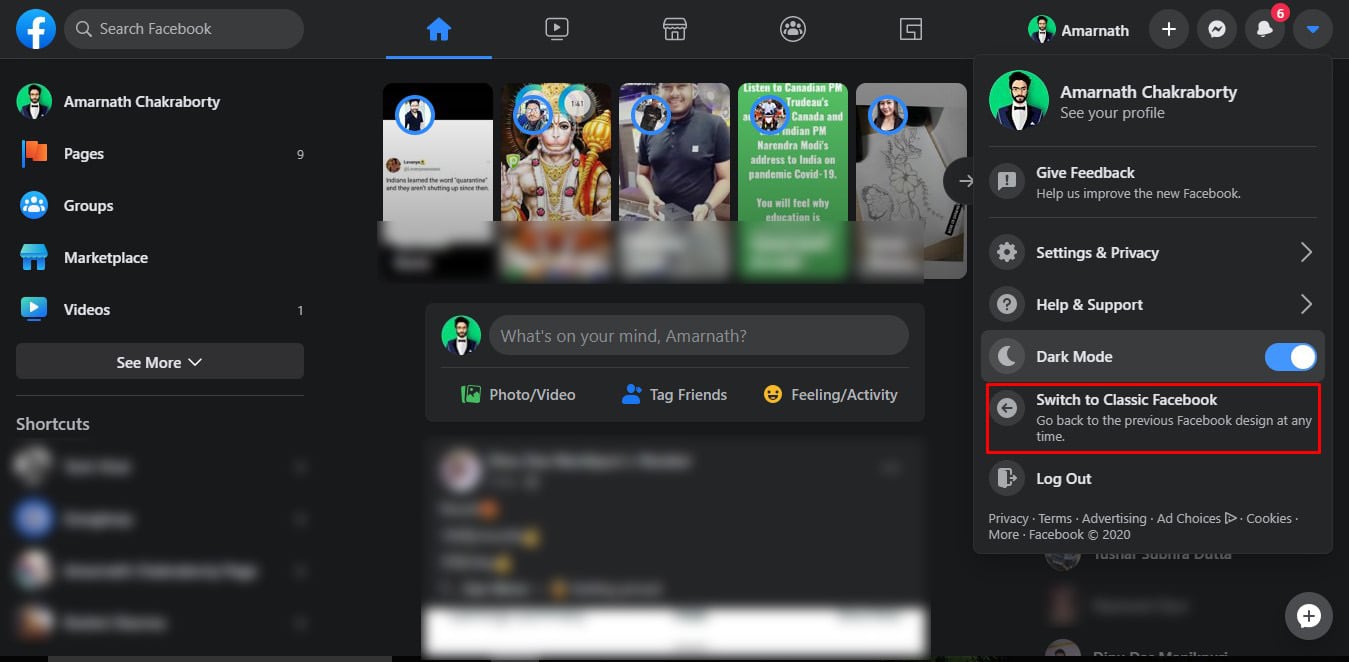
هذا هو! انتهيت. هذه هي الطريقة التي يمكنك تغييرها Facebookننظر إلى الجديد Facebook التصميم.
باستخدام أنيق
أعد تصميم الويب باستخدام Stylish ، وهو مدير أنماط المستخدم. باستخدام Stylish ، يمكنك تثبيت السمات والمظاهر للعديد من المواقع وإنشاء مواقعك الخاصة. هذا يقدم أيضا العديد من التصاميم الخاصة بك Facebook. لذا ، دعنا نعرف كيفية استخدام Stylish:
الخطوة 1. بادئ ذي بدء ، تنزيل وتثبيت ملحق أنيق على متصفح جوجل كروم الخاص بك.
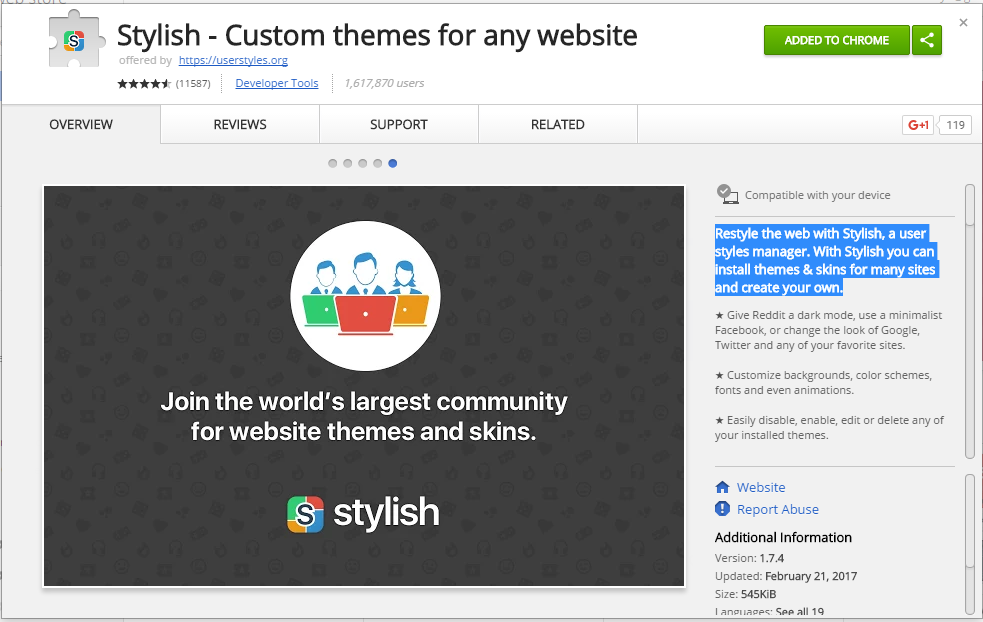
الخطوة 2. إذا لم يتم تمكين الإضافة ، فأنت بحاجة إلى تمكينها بالانتقال إلى Extension Manager ثم تمكين Stylish.
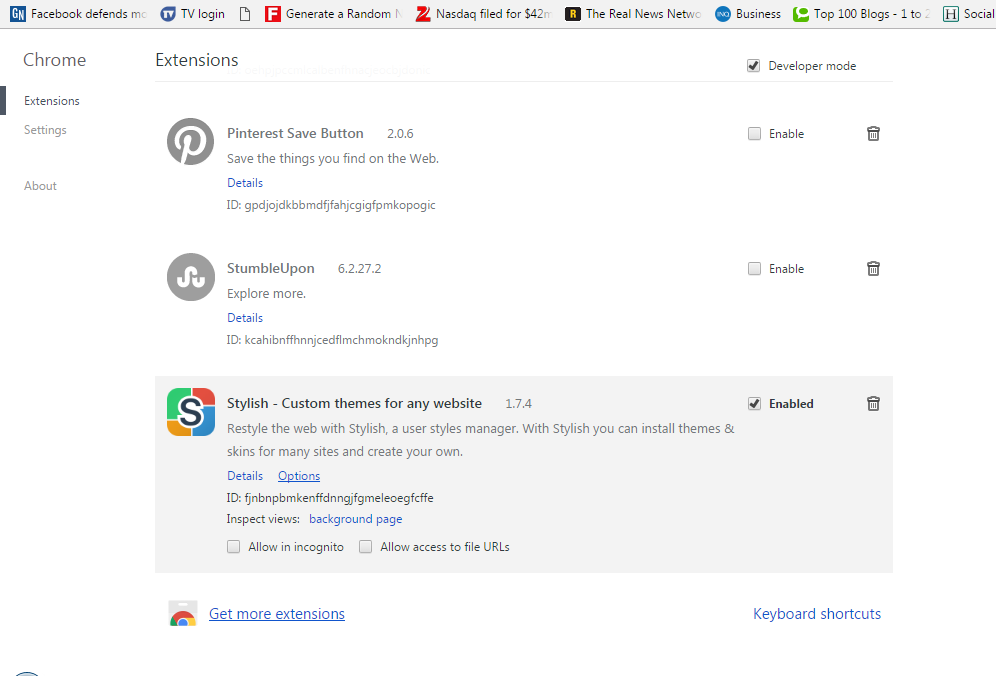
الخطوه 3. سترى الآن الرمز الذي يظهر في شريط الامتداد. تحتاج إلى تمكينه.
الخطوة 4. الآن أنت بحاجة لزيارة Facebook ثم انقر على ملحق Stylish واخترها التي تريد تطبيقها.
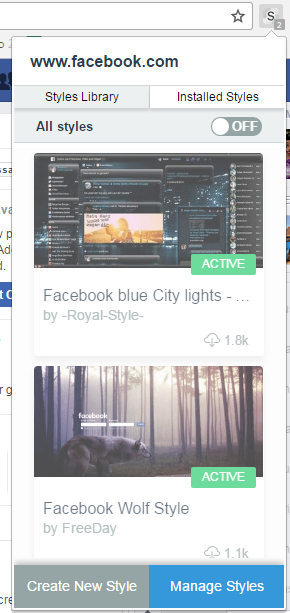
هذا هو! لقد انتهيت ، الآن سترى Facebook سيتم تغيير مظهر الملف الشخصي.
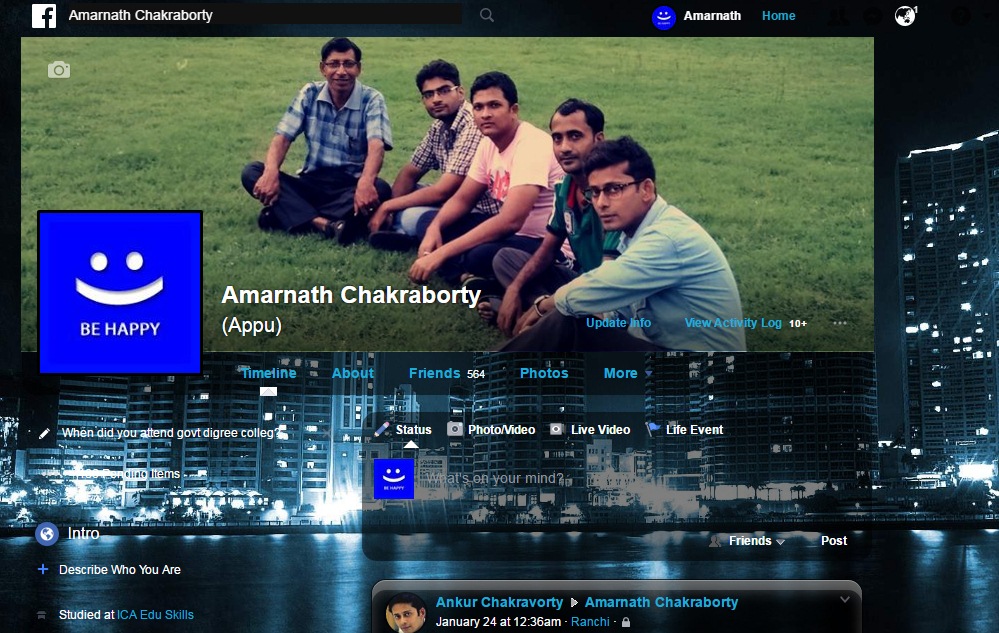
مع هذه الأساليب ، يمكنك بسهولة الحصول على نظرة تصميم رائع للغاية في حياتك Facebook الجدول الزمني فقط باستخدام هذا التمديد البسيط جوجل كروم. آمل أن تعجبك هذه المقالة ، شاركها مع الآخرين أيضًا. اترك تعليقًا أدناه كمراجعة لهذا الامتداد الرائع.
